Debian 自动挂载 SMB 局域网文件夹支持多场景应用家庭娱乐中可搭建多媒体资源库供智能电视 手机访问企业办公实现跨部门文档协作与版本控制远程办公通过 VPN 安全访问内网共享文件NAS 存储方案整合实现集中备份与数据冗余;结合 Docker 部署可构建弹性共享存储池,满足微服务架构下的分布式数据需求
设置自动挂载
- 如果在重启后仍然没有自动挂载,请按照以下步骤进行故障排除检查
/etc/fstab配置确保/etc/fstab文件中的配置正确无误
# 编辑配置
sudo nano /etc/fstab
# 设置局域网SMB文件夹
//10.0.0.2/photo/MobileBackup/name /vol1/1000/Photos cifs credentials=/etc/smbcredentials,iocharset=utf8,vers=3.0 0 0
检查配置文件
- 检查/etc/smbcredentials文件确保/etc/smbcredentials文件存在并包含正确的用户名和密码
# 编辑smbcredentials
sudo nano /etc/smbcredentials
# 确保文件内容如下
username=your_username
password=your_password
# 保存并关闭文件然后更改文件权限以确保只有root用户可以读取
sudo chmod 600 /etc/smbcredentials
手动挂载测试
- 尝试手动挂载以确保配置正确使用以下命令:
# 手动挂载测试,如果手动挂载成功,则说明/etc/fstab配置可能有问题。如果手动挂载失败请检查错误消息并根据需要调整参数
sudo mount -t cifs -o credentials=/etc/smbcredentials,iocharset=utf8,vers=3.0 //10.0.0.2/photo/MobileBackup/name /vol1/1000/Photos
- 检查系统日志
# 检查系统日志以获取更多信息使用以下命令查看系统日志
journalctl -xe
- 检查内核日志
# 检查内核日志以获取更多信息。使用以下命令查看内核日志
dmesg | tail
确保网络连接
# 确保在系统启动时网络连接已经建立可以尝试在 /etc/fstab中添加x-systemd.automount选项以确保在网络连接建立后自动挂载。
sudo nano /etc/fstab
# 修改挂载行如下
//10.0.0.2/photo/MobileBackup/name /vol1/1000/Photos cifs credentials=/etc/smbcredentials,iocharset=utf8,vers=3.0,x-systemd.automount 0 0
# 保存并关闭文件然后重新加载systemd守护进程
sudo systemctl daemon-reload
重启系统进行最终测试
# 为了确保挂载在系统启动时自动进行,可以重启系统并检查挂载状态
sudo reboot
# 系统重启后再次使用df -h或mount命令来验证共享是否已成功挂载
df -h



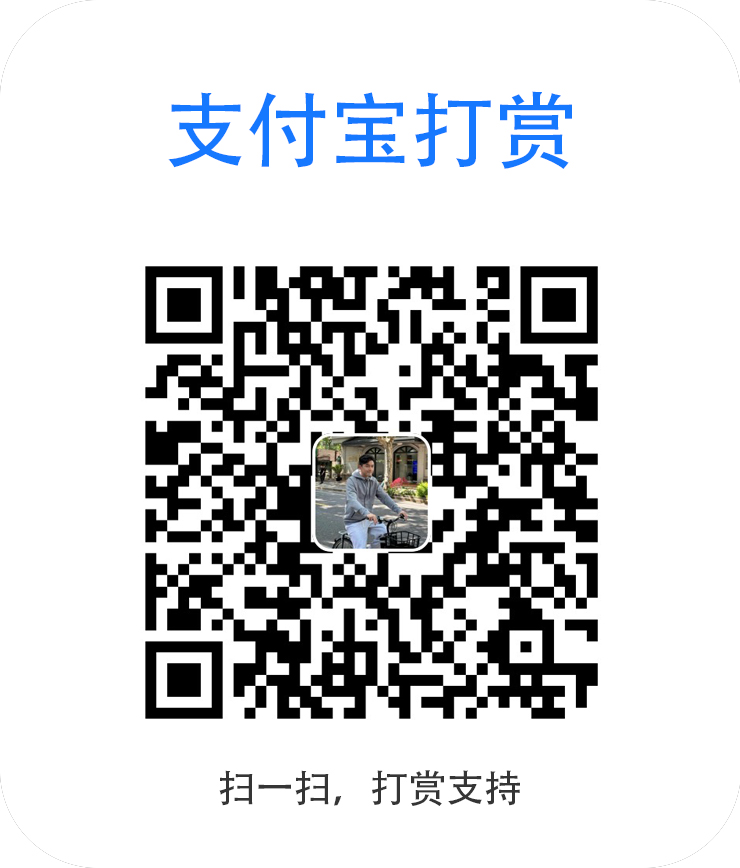
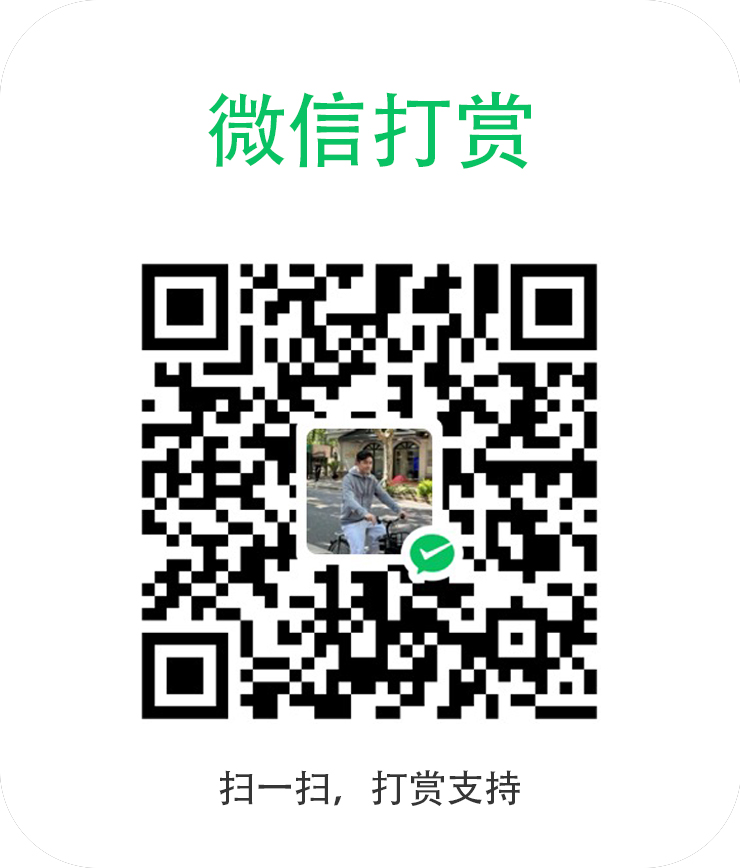
评论区